
CDH安装flume,没有角色日志
CDH安装flume,没有角色日志,flume启动,错误日志等都没有问题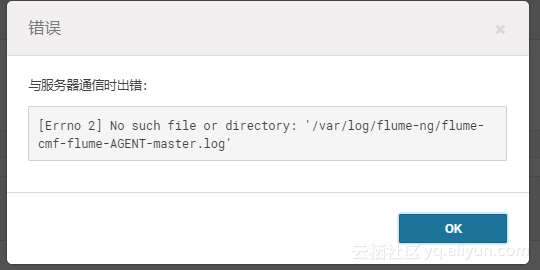
版权声明:本文内容由阿里云实名注册用户自发贡献,版权归原作者所有,阿里云开发者社区不拥有其著作权,亦不承担相应法律责任。具体规则请查看《阿里云开发者社区用户服务协议》和《阿里云开发者社区知识产权保护指引》。如果您发现本社区中有涉嫌抄袭的内容,填写侵权投诉表单进行举报,一经查实,本社区将立刻删除涉嫌侵权内容。
在阿里云CDH(Cloudera Distribution including Apache Hadoop)环境中安装和配置Flume时,如果遇到没有角色日志、Flume启动日志以及错误日志显示一切正常的情况,这可能意味着Flume服务虽然启动了,但是可能因为某些配置问题或权限问题没有正确地接收、处理或输出数据。以下是一些排查步骤和建议:
-
检查Flume配置文件:确保你的
flume-conf.properties配置文件正确无误。特别是检查source、channel和sink的配置是否符合预期,包括地址、端口、类型等信息。 -
Flume日志级别:确认Flume的日志级别设置。默认情况下,Flume可能会以INFO级别记录日志,这意味着非错误信息可能不会被详细记录。你可以尝试将日志级别调整为DEBUG,以便获取更详细的运行时信息。这通常在Flume的配置文件或通过Cloudera Manager进行设置。
-
查看Cloudera Manager日志:即使直接在Flume的日志目录下没有发现明显的问题,Cloudera Manager通常也会保留服务组件的详细日志,包括启动过程、配置验证及运行时异常。登录Cloudera Manager,选择相应的Flume服务,然后查看“日志”标签页下的各种日志,尤其是服务日志和服务诊断日志。
-
Flume Agent状态:在Cloudera Manager中检查Flume Agent的状态。确保所有配置的Agent都处于Running状态。如果有任何Agent未启动或存在警告,深入查看其具体原因。
-
Sink目的地检查:如果你的Flume配置是将数据发送到HDFS或其他存储系统,请检查这些目标系统的日志或状态,确认数据是否实际到达。有时候,数据虽然被Flume成功读取,但在写入过程中可能遇到了问题。
-
权限问题:确认Flume进程是否有足够的权限访问其配置文件、日志目录以及它需要写入的目标目录。特别是在HDFS上写入数据时,确保Flume用户具有相应的HDFS写权限。
-
网络与防火墙:如果Flume配置涉及网络传输(如使用netcat或avro source/sink),请检查网络连接是否畅通,以及任何防火墙规则是否阻止了必要的通信。
-
资源限制:检查Flume运行主机上的资源使用情况,如CPU、内存和磁盘空间。资源不足可能导致Flume工作不正常,尽管不一定直接体现在日志中。
如果以上步骤均未能定位问题,考虑收集更详细的系统和应用日志,并联系技术支持或社区寻求帮助。